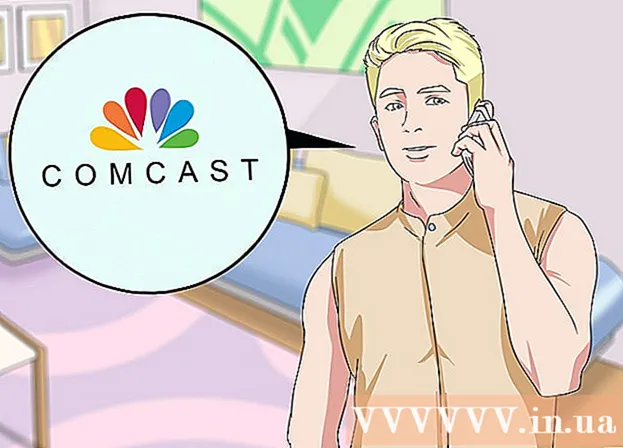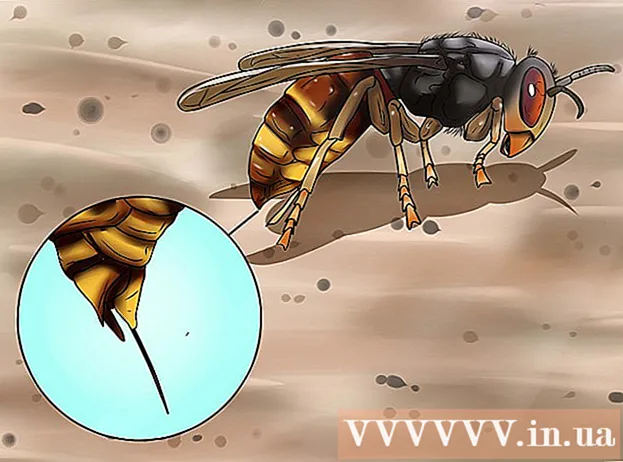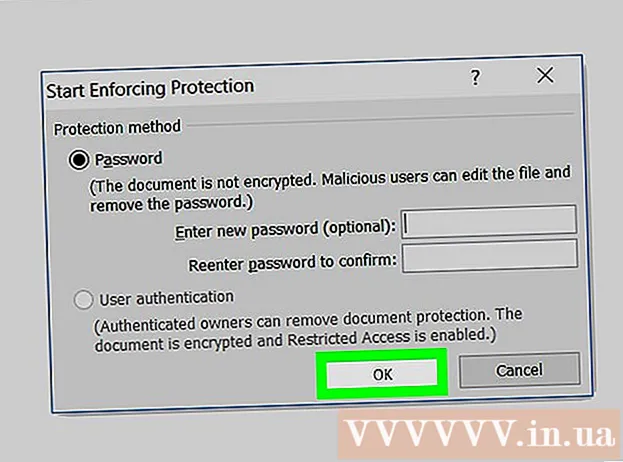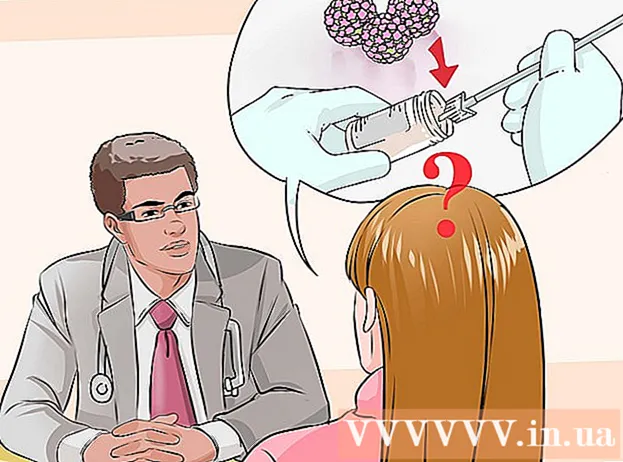مؤلف:
Frank Hunt
تاريخ الخلق:
13 مارس 2021
تاريخ التحديث:
1 تموز 2024

المحتوى
انسخ قرص المزيج الخاص بك لصديق أو أنشئ عرضًا لبدء مسيرتك الموسيقية. هناك العشرات من الأسباب التي قد تجعلك ترغب في نسخ قرص مضغوط للموسيقى لديك على iTunes. لحسن الحظ ، من السهل جدًا نسخ قرص مضغوط من iTunes ، على الأقل إذا كان القرص المضغوط الذي تستخدمه كبيرًا بدرجة كافية. إليك كيفية نسخ قرص مضغوط بأي إصدار من iTunes.
لتخطو
 افتح برنامج iTunes.
افتح برنامج iTunes.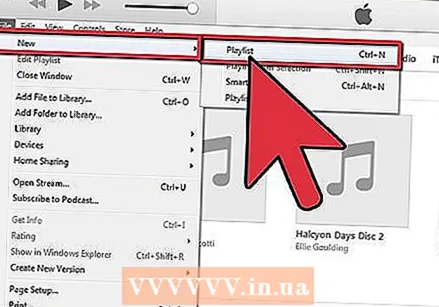 أنشئ قائمة تشغيل. انقر فوق ملف ("ملف" في نظام التشغيل Mac)> جديد> قائمة التشغيل لإنشاء قائمة تشغيل جديدة. تظهر القائمة الآن في العمود الأيسر. قم بتسمية قائمة التشغيل التي تختارها بالنقر فوق النص المحدد وكتابة الاسم.
أنشئ قائمة تشغيل. انقر فوق ملف ("ملف" في نظام التشغيل Mac)> جديد> قائمة التشغيل لإنشاء قائمة تشغيل جديدة. تظهر القائمة الآن في العمود الأيسر. قم بتسمية قائمة التشغيل التي تختارها بالنقر فوق النص المحدد وكتابة الاسم. 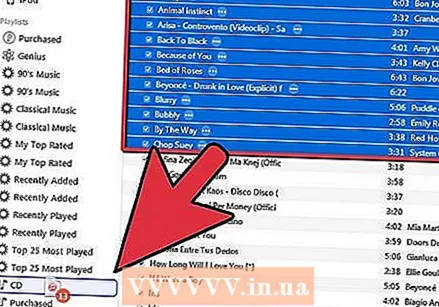 أضف الأغاني إلى قائمة التشغيل الخاصة بك. حدد الأغاني التي تريدها في قائمة التشغيل واحدة تلو الأخرى واسحبها وأفلتها هناك. عند القيام بذلك سترى دائرة خضراء صغيرة بها علامة زائد بيضاء.
أضف الأغاني إلى قائمة التشغيل الخاصة بك. حدد الأغاني التي تريدها في قائمة التشغيل واحدة تلو الأخرى واسحبها وأفلتها هناك. عند القيام بذلك سترى دائرة خضراء صغيرة بها علامة زائد بيضاء. - يمكنك سحب الأغاني واحدة تلو الأخرى إلى قائمة التشغيل الخاصة بك ، ولكن يمكنك أيضًا تحديد أغانٍ متعددة مرة واحدة وسحبها إلى قائمة التشغيل في وقت واحد.
- لسحب أغانٍ متعددة في وقت واحد ، انقر فوق الأغنية الأولى ، واضغط باستمرار على زر Shift ، وانقر فوق آخر أغنية تريد تحديدها. تم الآن تحديد الأغنية الأولى والأغنية الأخيرة وجميع الأغاني بينهما. ثم اسحب سلسلة الأغاني إلى قائمة التشغيل الخاصة بك.
 أدخل قرص CD-R أو CD-RW فارغًا في درج الأقراص المضغوطة وانتظر حتى يتم التعرف على القرص المضغوط. يجب أن ترى القرص المضغوط يظهر على سطح المكتب الخاص بك بعد لحظة (في غضون 30 ثانية).
أدخل قرص CD-R أو CD-RW فارغًا في درج الأقراص المضغوطة وانتظر حتى يتم التعرف على القرص المضغوط. يجب أن ترى القرص المضغوط يظهر على سطح المكتب الخاص بك بعد لحظة (في غضون 30 ثانية). - الحجم الافتراضي للقرص المضغوط القابل للنسخ هو 74 أو 80 دقيقة (650 أو 700 ميجابايت). إذا كانت قائمة التشغيل الخاصة بك أطول من 80 دقيقة ، فسيتعين عليك تقسيم القائمة إلى قرصين مضغوطين.
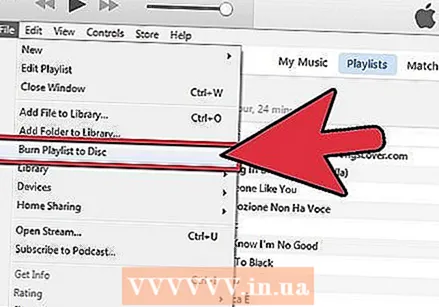 حدد ملف ("ملف" في نظام التشغيل Mac)> نسخ قائمة التشغيل على القرص.
حدد ملف ("ملف" في نظام التشغيل Mac)> نسخ قائمة التشغيل على القرص.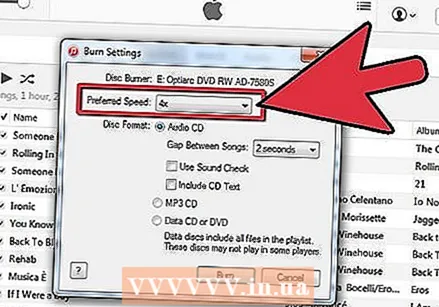 اختر الإعدادات الصحيحة. اضبط الإعدادات حسب رغبتك. انقر فوق "حرق" عندما تكون مستعدًا لنسخ القرص المضغوط. يمكنك ضبط الأشياء التالية في الإعدادات:
اختر الإعدادات الصحيحة. اضبط الإعدادات حسب رغبتك. انقر فوق "حرق" عندما تكون مستعدًا لنسخ القرص المضغوط. يمكنك ضبط الأشياء التالية في الإعدادات: - سرعة النسخ: السرعة التي تتم بها كتابة المعلومات على القرص. بشكل عام ، تؤدي سرعة الاحتراق العالية إلى جودة صوت أقل.
- وقفة بين الأغاني في ثوان.
- هيكل القرص: قرص مضغوط صوتي أو قرص مضغوط MP3 أو قرص مضغوط للبيانات. عادةً ما يكون "قرص الصوت المضغوط" هو الخيار الأفضل للموسيقى.
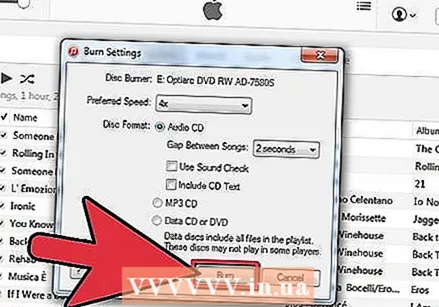 انقر فوق "نسخ" وانتظر حتى ينتهي جهاز الكمبيوتر الخاص بك من نسخ القرص المضغوط. اعتمادًا على إعداداتك وجهاز الكمبيوتر الخاص بك ، يمكن أن يستغرق الأمر من دقيقة إلى اثنتي عشرة دقيقة.
انقر فوق "نسخ" وانتظر حتى ينتهي جهاز الكمبيوتر الخاص بك من نسخ القرص المضغوط. اعتمادًا على إعداداتك وجهاز الكمبيوتر الخاص بك ، يمكن أن يستغرق الأمر من دقيقة إلى اثنتي عشرة دقيقة.  مستعد. سيتم إخطارك عند اكتمال الحرق. قم بإزالة القرص المضغوط من الدرج.
مستعد. سيتم إخطارك عند اكتمال الحرق. قم بإزالة القرص المضغوط من الدرج.
الضرورات
- الحاسوب
- قرص مضغوط فارغ
- اي تيونز
- موسيقى